Como remover texto de uma foto em segundos
A necessidade de editar e melhorar fotos tornou-se comum na era da criação e compartilhamento de material digital. Uma dessas habilidades que pode ser útil para diversos fins é a remoção de texto de imagens, seja para melhorar a estética da imagem ou para garantir que a mensagem seja transmitida apenas visualmente. Esta postagem discutirá as maneiras de remover o texto das imagens, desde sofisticados programas de desktop até simples recursos da web.

- LISTA DE GUIAS
- Parte 1. Benefícios da remoção de texto de imagens
- Parte 2. Como remover texto de imagem online gratuitamente
- Parte 3. Como remover texto de imagem no Photoshop para desktop
- Parte 4. Perguntas frequentes sobre remoção de texto de foto
Parte 1. Benefícios da remoção de texto de imagens
Existem várias motivações para remover texto de uma foto. Alguns motivos típicos incluem:
Privacidade: Eliminar textos que contenham informações pessoais ou dados confidenciais para proteger a privacidade dos indivíduos.
Edição: Os indivíduos podem desejar editar ou modificar imagens de forma criativa, e a remoção do texto pode fazer parte desse processo de edição.
Clareza: O texto em uma foto pode obstruir detalhes cruciais e sua remoção pode melhorar a clareza geral da imagem.
Estética: Às vezes, o texto pode distrair ou entrar em conflito com o apelo visual da foto, solicitando sua remoção para melhorar a estética.
Razões legais ou éticas: O texto de uma foto pode infringir direitos autorais ou outras restrições legais, e sua remoção pode ser uma forma de cumprir tais regulamentações.
É importante enfatizar que embora seja comum remover texto para uso pessoal ou para fins de edição, é crucial respeitar considerações éticas e legais ao modificar ou compartilhar imagens.
Parte 2. Como remover texto de imagem online gratuitamente
Uma das maneiras mais diretas e fáceis de se livrar do texto de uma imagem é usar uma ferramenta online. Sem baixar ou instalar nenhum software, você pode remover rapidamente o texto de uma imagem. ArkThinker removedor de marca d’água gratuito on-line é um freeware online que você precisa exatamente. Como o próprio nome indica, ele pode remover uma marca d'água criada pelo texto ou imagem. Ao contrário de outras ferramentas gratuitas, o ArkThinker Free Watermark Remover Online é 1005 gratuito, sem nenhum custo, para apagar objetos, pessoas, emojis, adesivos, datas, texto e muito mais de uma imagem.
Para fazer upload de sua imagem iStock com o texto, abra o ferramenta de remoção de texto no seu navegador. Selecione e clique no Adicionar arquivo para converter botão e, em seguida, faça o upload da imagem com o texto.
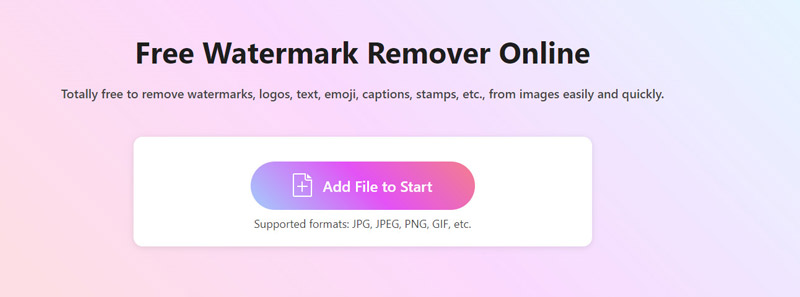
Utilize o Escovar ferramenta para selecionar a área de texto. As opções do Borracha ajudarão a excluir a região não textual. Clique no Remover botão para excluir o texto da imagem.
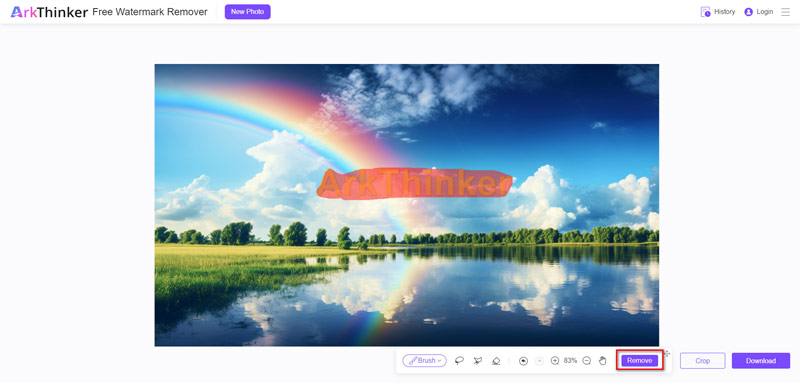
Repita o processo de remoção até remover o texto da foto. Por fim, clique no Download botão para exportar e baixar sua foto original, de alta qualidade e sem texto.
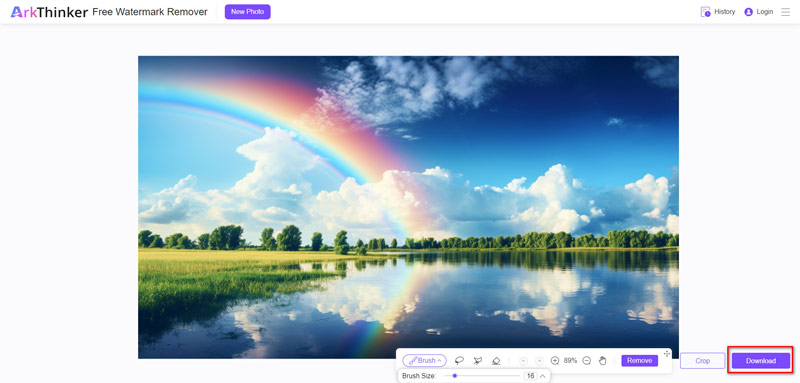
Um recurso notável desta ferramenta é a capacidade de baixar a imagem original de alta qualidade sem qualquer perda de dados. Além disso, a imagem baixada não terá marcas d’água de texto. O único requisito é uma conexão estável com a Internet.
Parte 3. Como remover texto de imagem no Photoshop para desktop
Se você tiver fotos em lote das quais deseja remover texto, uma ferramenta de remoção de texto da área de trabalho é o que você precisa. Photoshop é a ferramenta que ajuda. É o software profissional de edição de imagens para designers gráficos, fotógrafos e entusiastas da fotografia. Aqui, você também pode usar o recurso Content-Aware Fill no Photoshop para apagar o texto de uma imagem.
Inicie o Adobe Photoshop e carregue a imagem da pessoa que você deseja eliminar.
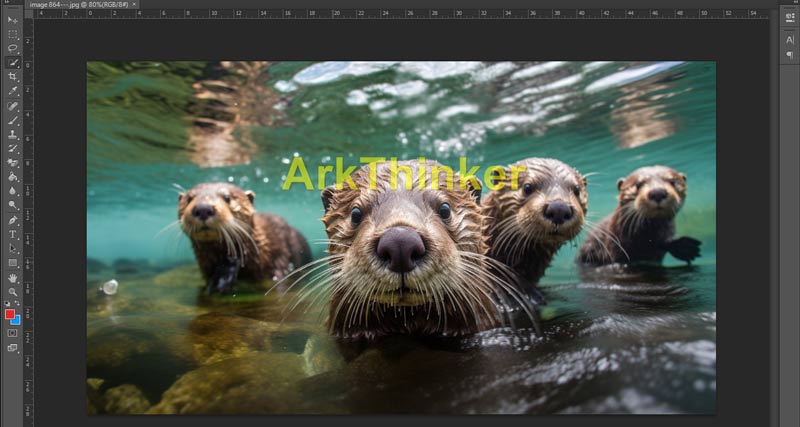
Use uma ferramenta de seleção, como a ferramenta laço, a ferramenta laço poligonal ou a ferramenta de seleção rápida, para delinear com precisão o indivíduo alvo.
Se você deseja remover remover uma pessoa de uma imagem, as etapas a seguir também estão funcionando.
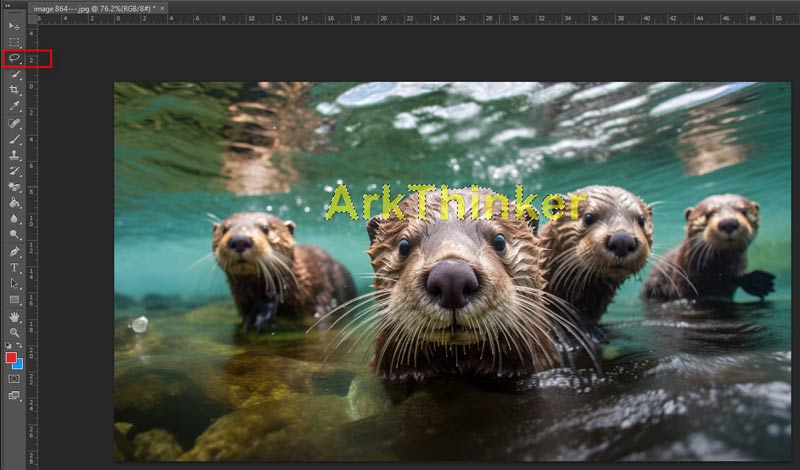
Após selecionar o texto, navegue até o Editar menu na parte superior e opte por Preenchimento sensível ao conteúdo.

Na área de trabalho Content-Aware Fill, uma visualização do preenchimento será apresentada. Ajuste configurações como área de amostragem, adaptação de cores e adaptação de rotação para obter um resultado perfeito. Clique no Visualização opção para ver as alterações antes de finalizar.
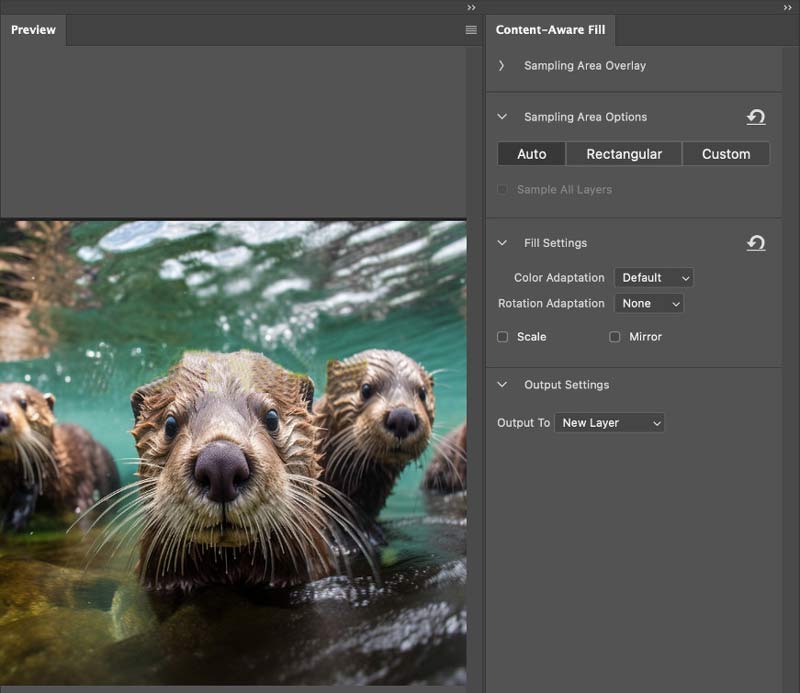
Quando estiver satisfeito com os ajustes, clique no botão Gerar preenchimento botão para aplicar o Preenchimento sensível ao conteúdo. O Photoshop preencherá de forma inteligente a área de texto removida selecionada com base no conteúdo ao redor.
Revise o resultado e faça ajustes, se necessário. Ferramentas adicionais, como a ferramenta de carimbo de clone ou o pincel de recuperação, podem ser necessárias para resolver quaisquer artefatos ou imperfeições restantes.
Quando estiver satisfeito com o resultado, salve sua imagem editada.
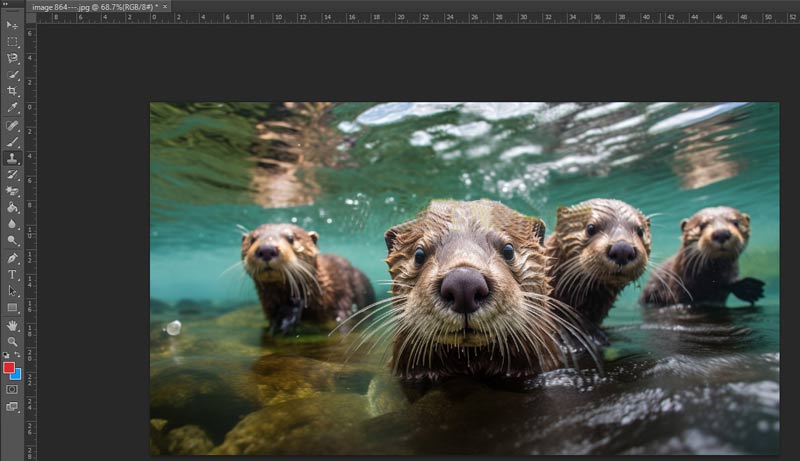
É importante observar que embora o Photoshop forneça resultados altamente precisos, ele pode não ser acessível a todos devido ao seu custo e as etapas podem ser um pouco difíceis para iniciantes.
Parte 4. Perguntas frequentes sobre remoção de texto de imagem
É ilegal remover texto de uma imagem?
Sim, os contratos de termos de serviço e regulamentos de direitos autorais podem ser aplicados ao remover texto de uma imagem. Alterar o texto sem permissão pode ser ilegal se for um componente de uma imagem protegida por direitos autorais ou se você obteve a imagem sujeita a determinados termos de uso.
Qual é a ferramenta de IA que remove texto da imagem?
Existem várias ferramentas de IA que podem remover o texto de uma imagem, como ArkThinker Watermark Remover Online, AniEraser, PhotoDirector, Picsart, TouchRetouch e muito mais.
Como removo o texto de uma imagem sem remover o fundo?
Para remover o texto de uma imagem sem remover o fundo, você pode usar a Ferramenta de seleção rápida para escolher o texto rapidamente e, em seguida, usar o recurso Preenchimento sensível ao conteúdo para se livrar do texto sem remover o fundo.
Posso remover o texto da imagem online?
Sim, você pode remover o texto de uma imagem online. Existem ferramentas online de remoção de marca d'água que podem remover marca d'água de texto ou imagem de uma imagem online, como Inpaint, WatermarkRemover.io, ArkThinker Watermark Remover Online e muito mais.
Conclusão
Este artigo coleta 2 métodos para remover texto de uma imagem online e desktop. Se você não deseja baixar nenhum software, esta ferramenta online gratuita, ArkThinker Free Watermark Remover Online, é a melhor escolha. Além disso, se você deseja refinar a remoção do texto e não liga para o seu bolso, o Photoshop é o que você precisa. Qual método você gostaria? Conte-nos deixando seus comentários.
O que você acha deste post? Clique para avaliar esta postagem.
Excelente
Avaliação: 4.9 / 5 (com base em 437 votos)
Encontre mais soluções
Remova a marca d'água TikTok no iPhone, Android e computador 3 removedores de marca d’água da Shutterstock para se livrar das marcas d’água Remova a marca d'água do vídeo com 4 removedores de marca d'água de vídeo Guia completo para remover marca d'água Wondershare Filmora 3 maneiras de apagar marca d'água de fotos de estoque da Dreamstime Como remover a marca d'água Alamy de imagens (100% funcionando)Artigos relativos
- Editar imagem
- Como editar e cortar GIFs animados com 4 maneiras eficazes
- 10 conversores GIF para converter entre imagens/vídeos e GIFs
- As melhores ferramentas de edição de GIF adequadas para qualquer computador e dispositivo
- Como fazer GIF a partir de imagens no desktop e no celular
- Etapas rápidas sobre como adicionar texto a um GIF usando ferramentas do Caption Maker
- Adicione música ao GIF: incorpore música ao seu GIF após a conversão
- GIF Resizer: ferramentas definitivas para redimensionar seu GIF animado
- [6 Ferramentas] Como definir uma mudança de loop GIF e reproduzi-lo para sempre
- Cortador de GIF: como cortar GIF com métodos fáceis e rápidos
- Como remover a marca d'água Alamy de imagens (100% funcionando)



